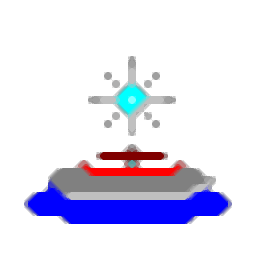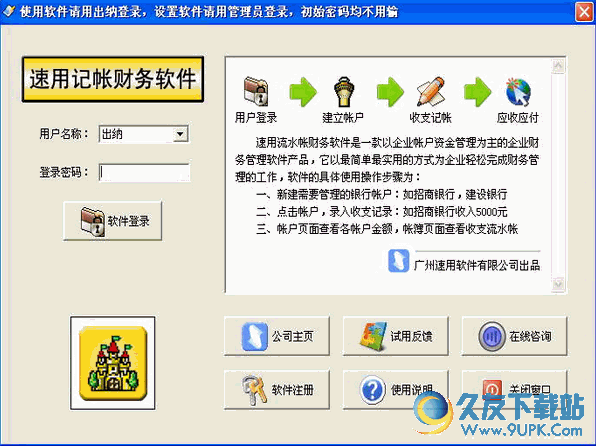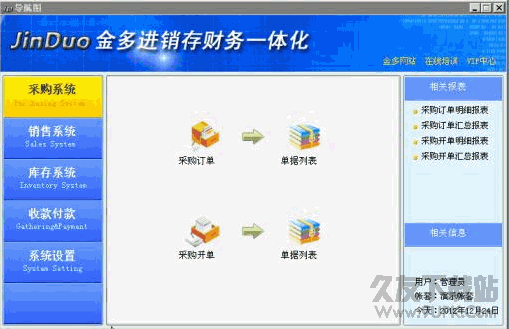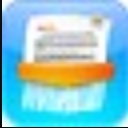AccStar是一款专业的记账管理系统。非常合适各大商店销售企业使用的记账管理工具AccStar。该软件支持客户管理,员工管理,总分类帐分类,产品维护,销售管理,固定资产管理和应付帐款管理。您可以在功能菜单中找到该软件的所有功能,从而使用户可以轻松执行会计数据的添加,编辑,修改和其他基本操作。该软件具有很多功能。它提供编辑功能,例如会计交易,帐户图表,帐户卡,预付款项,预付款项,更新日记帐,购买和营业税。用户可以打开相应的报告填写数据,可以在软件中查看详细的操作说明,另外的帮助模块使用户可以了解软件的详细功能。可以通过此软件管理与发票相关的帐户!
安装方式:
1.打开accstare.msi软件直接安装,单击“下一步”。
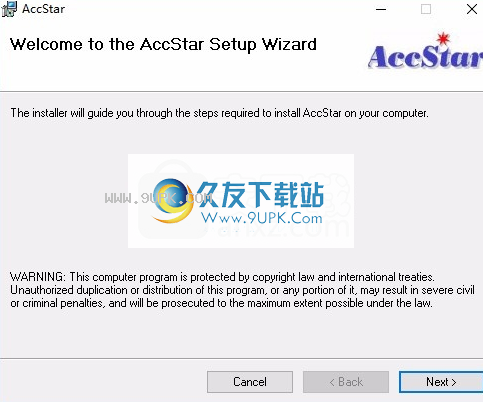
2.设置软件的安装地址为C:\ Program Files(x86)\ Rachadapon \ AccStar
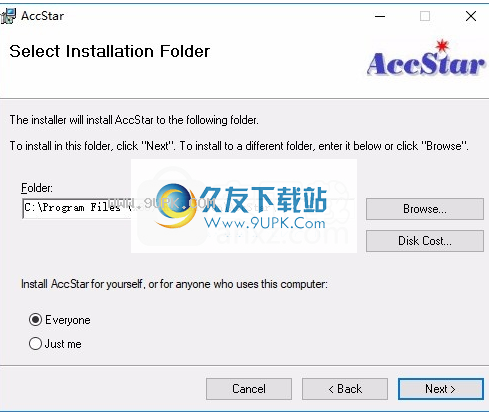
3.提示软件的快捷方式名称,单击“下一步”。
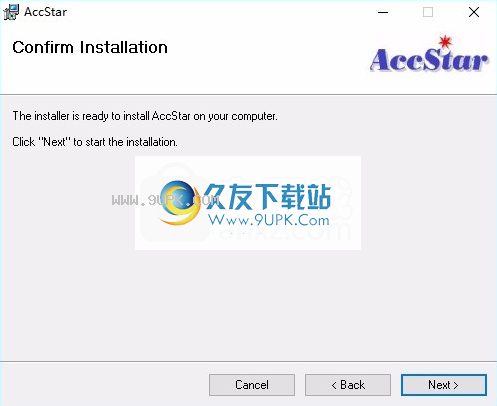
4.软件安装进度,请等待安装完成
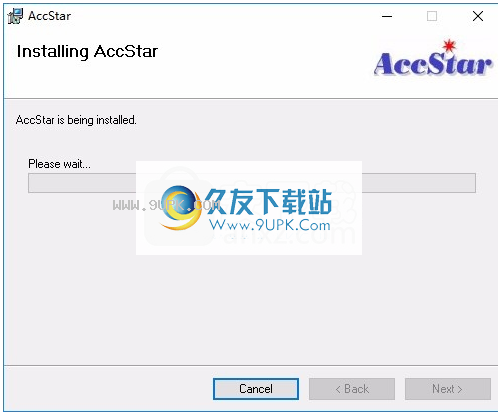
5.显示软件安装结束界面,单击关闭以关闭
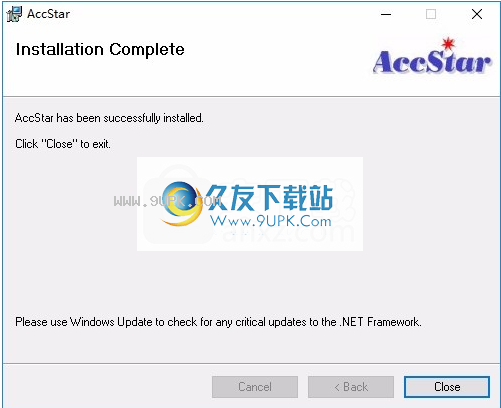
软件功能:
AccStar是一个简单,功能强大,易于使用且功能齐全的ERP系统。无论您的企业规模大小,AccStar都能简化您的业务运营。 AccStar可以在几秒钟内合并超过2000万条记录的财务报告。
AccStar提供了功能强大的功能集,旨在满足最苛刻的处理需求。它具有强大的分析,报告和自定义功能。
AccStar,包括总帐采购订单,订单输入帐户,应收帐款,应付银行帐户,固定资产制造和工资单
提付款记录功能,您可以选择支付PO,支付SR,支付费用,预付订单,接收账单,支付账单,银行佣金
支持银行业务管理,在软件中记录付款,收据,零用现金,支票退货,对帐,签发支票,报告,取消付款和收据
支持固定资产记录,您可以在软件中管理自己的资产,还可以添加问题,处置,项目,维护,报告等。
支持销售功能,您可以在软件中记录报价,销售订单,交货单,销售退货,调整销售并接收预付款。
支持库存功能:库存,发货,更新价目表,预算,调整,装配项目,项目购买,已发货,维修和更改
使用说明:
1.打开软件后,设置中文,然后单击软件底部的中文。
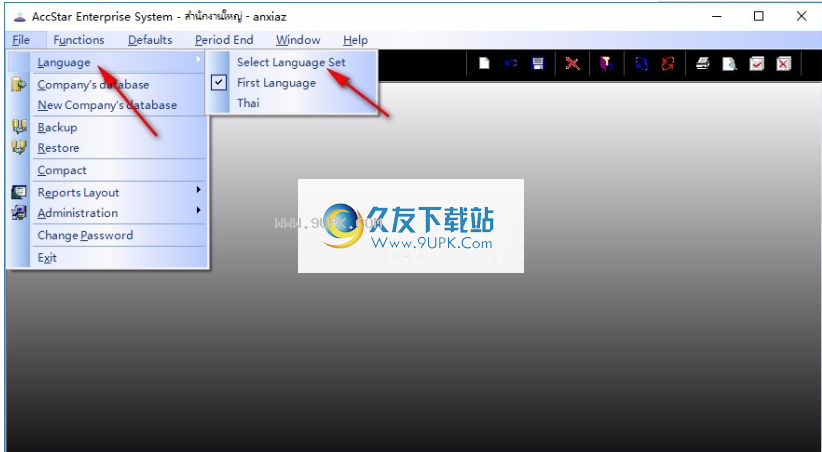
2.如果软件未显示,请重新选择软件中的语言,然后单击“选择语言集”。
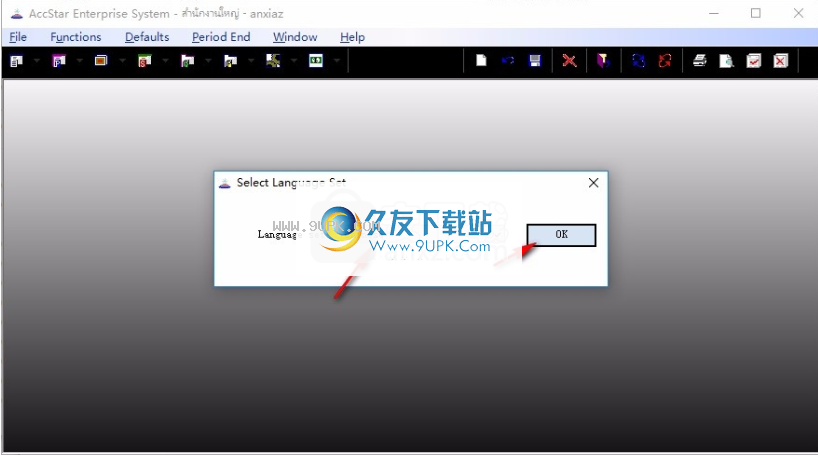
3.在此处选择中文,单击确定,然后重新启动软件
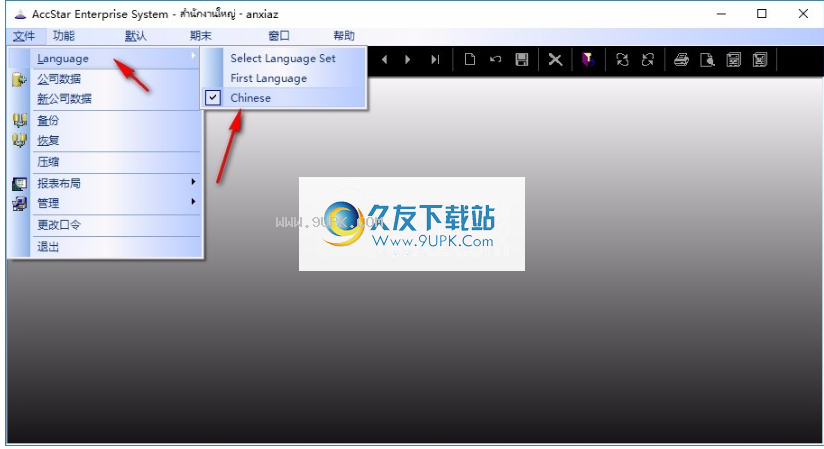
4. AccStar软件界面如图所示,您可以在此处备份数据
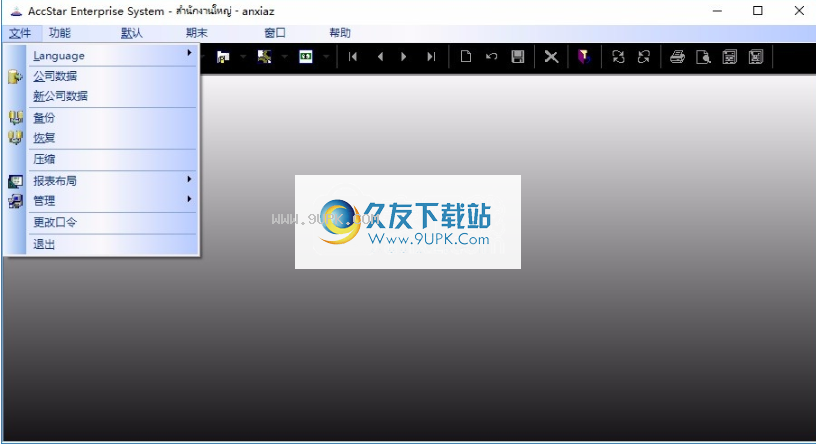
5,软件功能及会计交易,科目表,账户卡,预付款,预付款,更新日记帐
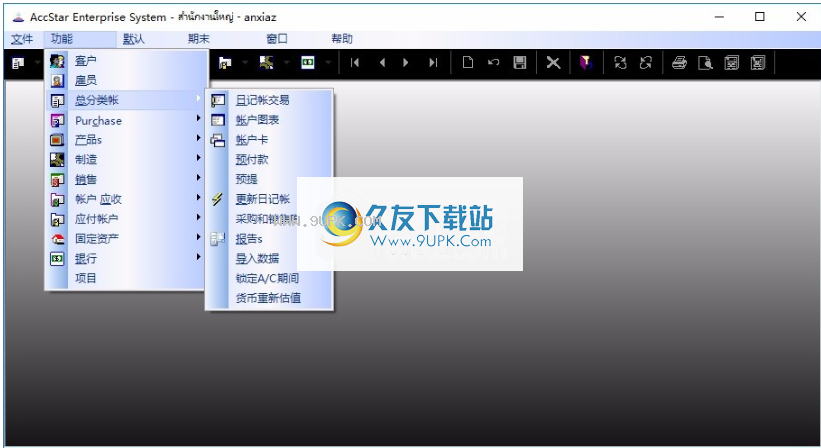
6.年终会计内容:更新账户余额,打印损益,过账收支,打印资产负债表,结帐
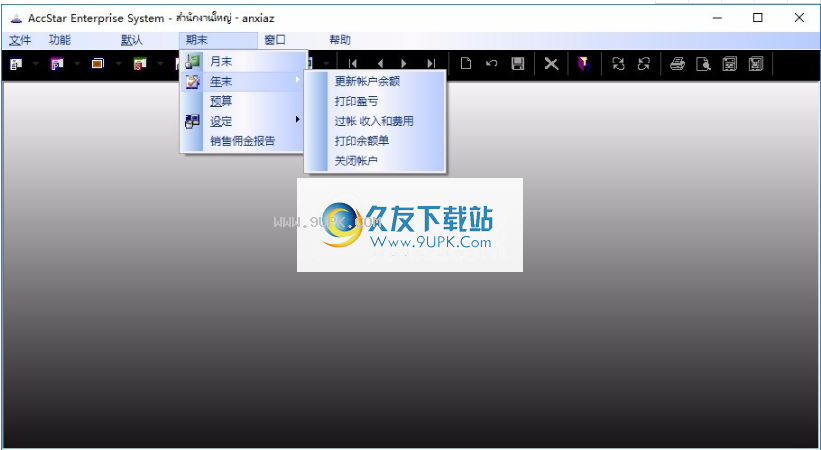
7.有关更多内容,您可以检查软件的帮助并打开官方教程文件
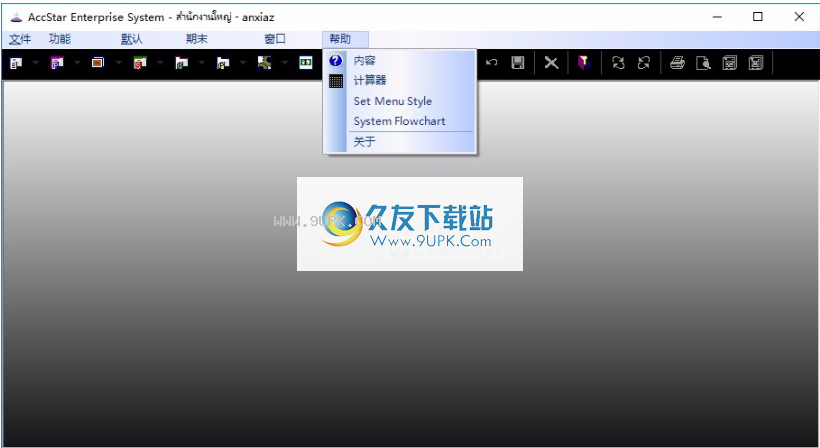
软件特色:
双重语言,可以是Windows支持的任何语言。轻松添加新语言。
支持从右到左的语言,例如阿拉伯语,希伯来语和波斯语
管理序列号,批号,两个测量单位,颜色和尺寸库存。
用户友好,每个窗口一个导航。
没有锁定的弹出窗口。
灵活的帐户结构,无限制的子帐户。
无限的价格水平,还支持每个客户的最终价格
有不同条件的销售佣金。
取消过帐的采购订单或销售订单。
小额现金控制。
多币种支持。月底或年末对货币进行重估。
进口货物可以灵活分配进口成本。
支持条码
有效地处理项目维修和变更。
综合工资,可以轻松从工资中直接扣除所有预付给员工的款项。
总公司在线和离线。
官方教程:
购销税
此模块用于查看税收数据并打印税收报告。选择日期范围,然后
单击按钮获取数据。您只能在网格区域中修改数据,仅用于打印。由于所有这些交易都是过帐交易,因此仅保存纳税日期。

订购
您必须为任何采购创建采购订单。没有订购单,您将收不到货。您可以在任何采购订单上收到其中的一部分。您也可以在收货时添加新产品。到期日期将用于过滤采购订单。
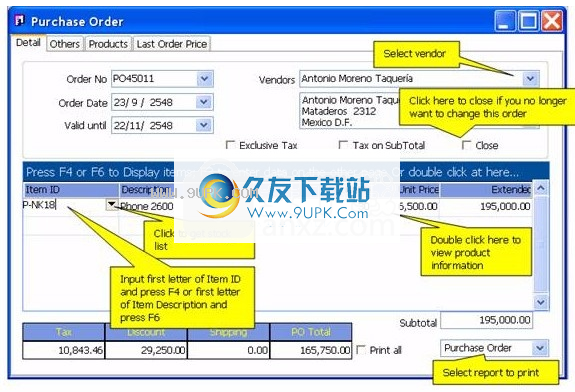
产品编号
输入产品ID或产品ID的前1-3个字符,然后按F4或产品说明的前1-3个字符,然后按F6或使用下拉列表获取可用帐户的列表。击或按F3或按Enter。完成后,将验证产品ID。

发票收据
旨在满足您的常规业务。供应商可以交付带或不带发票的货物。他们可能会交付部分订单。您可以使用此窗口接收带有发票的货物。它可以是部分或全部订单。

仅接收
旨在满足您的常规业务。供应商可以交付带或不带发票的货物。他们可能会交付部分订单。您使用此窗口来接收没有发票的货物。它可以是部分或全部订单。您可以直接从此窗口打印收据。
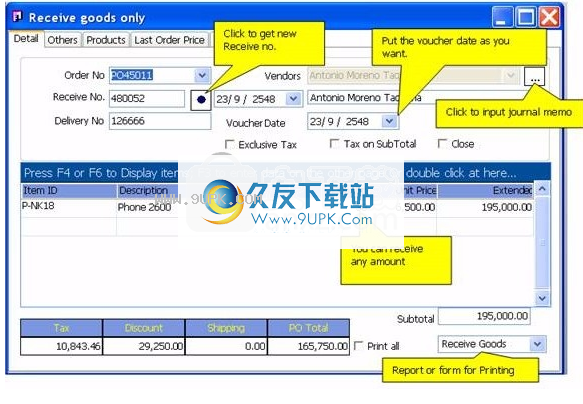
字段“其他”标签
其他详情
此信息是从您为每个供应商输入的默认信息中获得的。您可以更改它。
学分
您无法更改。
信贷期限
您可以更改它。这是一个文本字段,将在采购订单上。
天
这是您可以获得财务折扣的最长时间。
折扣%
它是在“天数”字段中指定的范围内付款时的折扣百分比。
最后期限
贷记日期从发票日期算起。
普通CD%
普遍折扣使用它来计算商品折扣。
总折扣
如果要计算总购买折扣,请选择它。
税率%
可以从供应商信息中获取每个项目的税率。
购买帐号
用于购买的帐户。您可以更改它。
部门
选择适用的部门。
项目
选择适用的项目。
货币
选择适用的货币(如果有)。您必须每天输入货币汇率。
邮寄地址
从公司的默认信息获取。您可以覆盖它。
运输明细
运输费用
订单的总运费。
运输税
输入总运输税。
运送威盛
选择运输公司。
费用A / C
选择费用科目的运输成本。
笔记
在这里放任何笔记。您可以将其包含在PO表单中。
收据发票
旨在满足您的常规业务。供应商可以交付带或不带发票的货物。他们可能会交付部分订单。您可以使用此窗口接收在“仅收货”窗口上填写的收货发票。它可以是来自多个收据的一张发票。

输入数据
·在“功能”菜单中单击或购买
·点击领取发票
·选择采购订单编号。
·输入凭证编号和日记日期。
·输入税务发票编号。
·输入选择的接收号码。
提醒:
¨税务发票可能包含许多收据编号。
采购订单押金
此模块用于支付采购订单中的押金。您只需要从选定的供应商中选择要付款的发票,输入存款金额,然后选择预扣税计划。会处理剩下的。可以用现金,支票或信用卡付款。
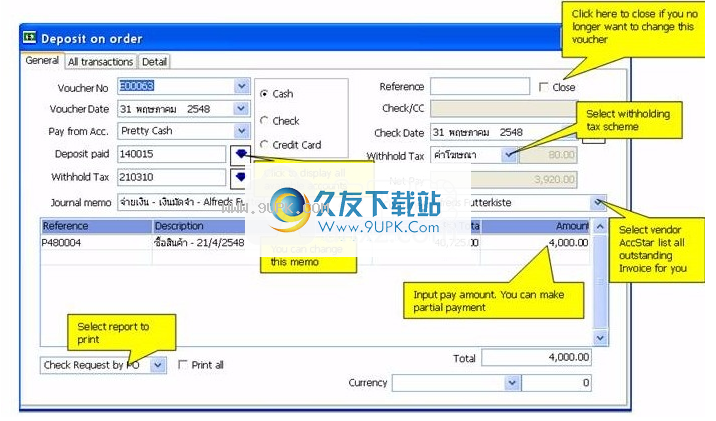
领域:
文件号码
输入文本或数字参考,最多15个字符。
凭证日期
系统日期将自动显示。输入或使用日历输入所需的日期。
参考
它可能是发票或您的订单号。
检查/抄送
它可以是支票号或信用卡号。
检查日期
是检查日期。您可以忽略通过现金或信用卡付款。
顾客
选择供应商后,将显示所有未完成的采购订单。
净工资
它是总净付款。
税
这是为您计算的预扣税。
帐户付款,应收帐款,
应付账款和预扣税
这些帐户来自控制帐户。但是,您可以更改它。
现金
如果您以现金付款,请检查。所有可用的现金帐户将在组合框中。这些帐户y
ou在现金帐户模块中设置。
检查
如果您以支票付款,请检查。所有可用的支票帐户将在组合框中。您在“检查帐户”模块中设置的这些帐户。
信用卡
如果您使用信用卡付款,请检查。所有可用的信用卡帐户都将在组合框中。您在“信用卡帐户”模块中设置的这些帐户。
日记备忘录
这是一个备忘录,将包含在会计交易说明中。
数量
您可以通过在此处输入付款金额来进行部分或全部付款。
新增凭证
·单击“功能”菜单中的“银行”
·点击“定金”
·单击以添加新的或(F2)
·从上一个条目中获取下一个参考号或凭证号,但是您可以覆盖它并按Enter
·输入凭证日期或从日历中获取日期
·输入参考,支票号或信用卡号,支票日期,客户,总付款。
·点击按钮,从上一个输入号码中获取下一个支票号码。
·选择要付款的供应商。
·输入要支付的每个采购订单的付款金额。
·点击保存或(F9)保存已编辑的凭证。
·完成后单击“关闭”或(Ctrl + F4)。
变更资料
·使用导航器移至所需的记录进行更改,或输入文档编号并按Enter。
·单击保存或(F9)保存编辑的记录。
·单击恢复或(Ctrl + Z)恢复已编辑的记录。
取消购置税发票
您可以使用此模块来管理销货发票的注销。您不能对已关闭的购买税发票进行任何更改。您必须先取消它,然后才能进行任何更改。取消后,所有相关交易将被注销,例如库存,应付账款和总分类账。您可以重复使用税务发票编号。
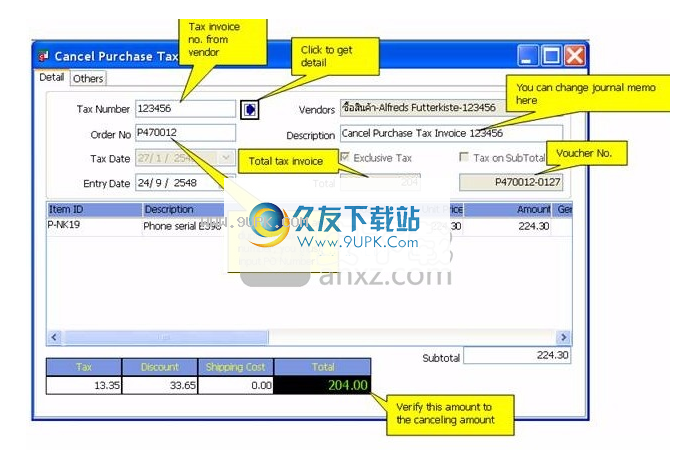
如果有付款,则必须先取消付款,然后再取消税务发票。
添新
·在“功能”菜单中单击“购买”
·点击取采购发票
·单击以添加新的或(F2)
·输入税务发票编号。从您要取消的供应商。如果有重复的税务发票编号,请输入采购订单编号以区分它。 (如果没有重复的号码,请不要输入)
·点击将获得您的税务发票详细信息。请先确认,然后再保存。除运输费用外,您无法更改其他信息。
·单击保存或(F9)保存。
·完成后单击“关闭”或(Ctrl + F4)。
提醒:
¨如果总数有任何差异,您可以调整运输成本。无法保留所有运输费用。它只保留最新的。
¨对于序列号库存,库存明细也将被取消。您可以通过双击数量列进行验证。
会计表
会计科目表分为5组
资产负债表帐户
·资产
·债务
·首都
收入证明
·收入
·费用
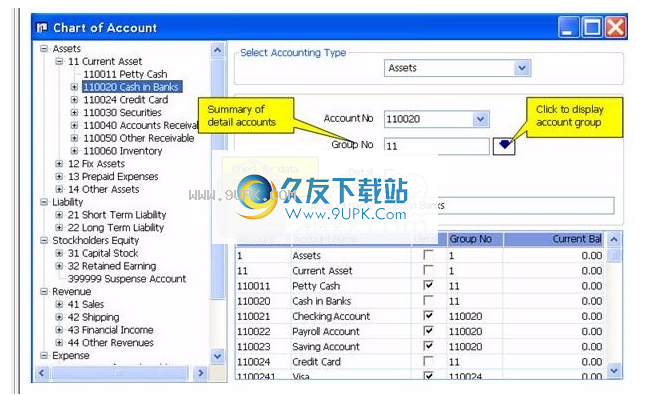
添加帐户记录
·在“功能”菜单中单击或“总帐”
·点击会计科目表
·单击以添加新项目或(Ctrl + N)
·输入帐号并按回车
·输入每个字段的详细信息,然后按Enter
·单击保存或(Ctrl + S)保存已编辑的记录。
·在同一组中添加另一个客户记录。重复步骤3
·完成后单击“关闭”或(Ctrl + F4)。
·请向您的会计师咨询适合您企业的帐号。
·完成会计科目表后,您现在可以输入交易
提醒:
¨必须先创建一个组帐户,然后才能创建详细帐户。
¨您可以通过添加部门代码或利润中心代码来设计帐户,以分配收入或费用
更改账户记录
·使用导航器移动到所需的记录进行更改,或输入帐号,然后按Enter或单击网格上的记录。
·根据需要更改详细信息。
·单击保存或(Ctrl + S)保存已编辑的记录。
·单击恢复或(Ctrl + U)恢复已编辑的记录。
提醒:
¨您可以在代码更改屏幕上更改帐户。如果您不需要现有帐户,请将其删除。
删除账户记录
·用导航器移至所需的记录以删除或输入帐号,然后按Enter或单击网格上的记录。
·点击删除
·单击“是”确认,或单击“否”取消。
提醒:
¨您无法删除帐户1、2、3、4和5。但是您可以在更改代码屏幕上更改帐户号。
¨您不能删除具有当年交易的帐户。
查找帐户记录
·输入帐号并按回车
注意:我们假设您在使用系统之前已具备基本的会计知识